华为手机通讯录怎么转到苹果手机 华为手机通讯录导入苹果手机的步骤
日期: 来源:龙城安卓网
在现代社会手机通讯录成为了人们生活中不可或缺的一部分,当我们更换手机品牌时,如何将之前华为手机中珍贵的通讯录转移到新的苹果手机上却成为了一个问题。幸运的是华为手机通讯录导入苹果手机并不是一件困难的事情。接下来我将向大家介绍一些简单的步骤,帮助您在转移通讯录时轻松顺利地完成这一任务。无论是为了工作上的联系人还是亲朋好友的电话号码,这些宝贵的信息都将一直陪伴着我们。让我们一起来探索如何将华为手机通讯录转移到苹果手机,以便在新的手机上保留我们的联系人吧。
华为手机通讯录导入苹果手机的步骤
方法如下:
1.打开华为手机后,进入联系人界面,点击右上方的图标,选择设置。
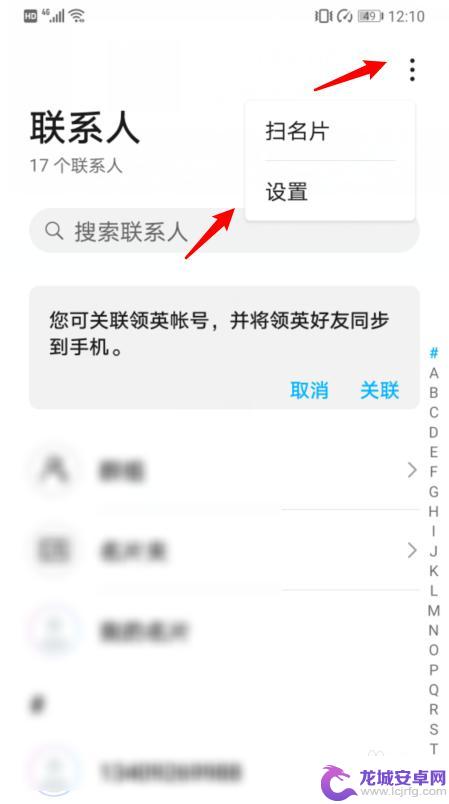
2.在设置内,选择导入/导出的选项。
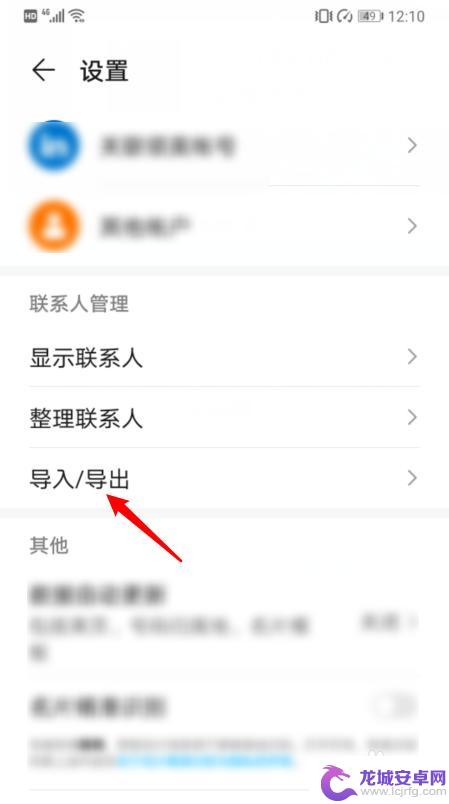
3.点击后,选择导出到SIM卡的选项。
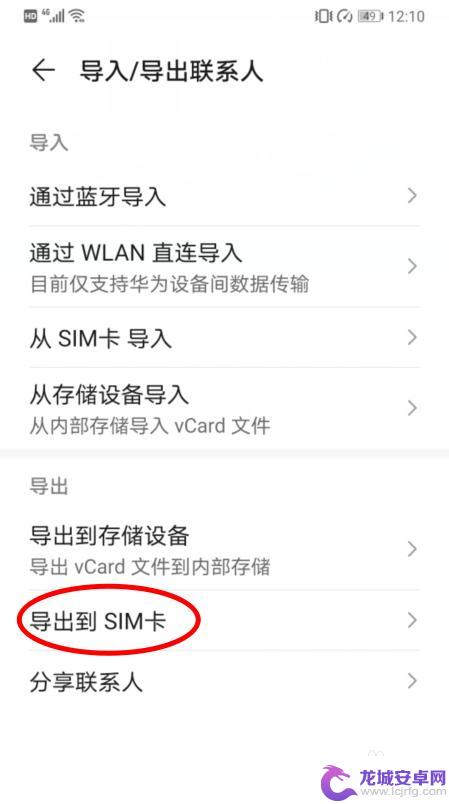
4.点击后,在下方选择手机的选项。
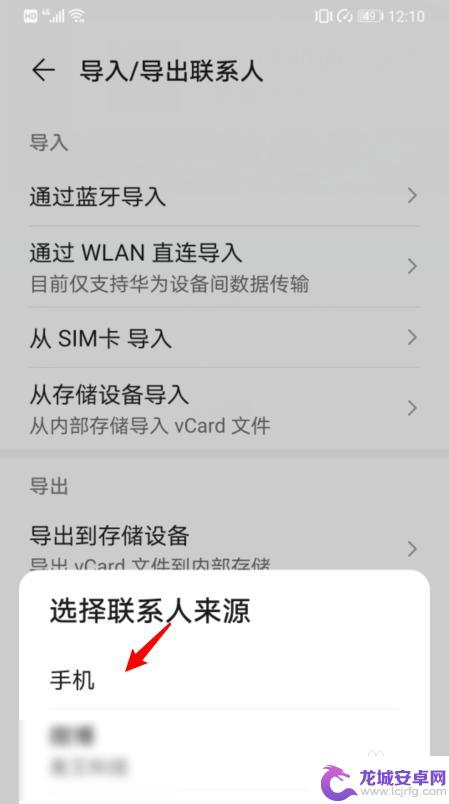
5.之后,选择全选,并点击导出,将所有联系人导出到SIM卡。
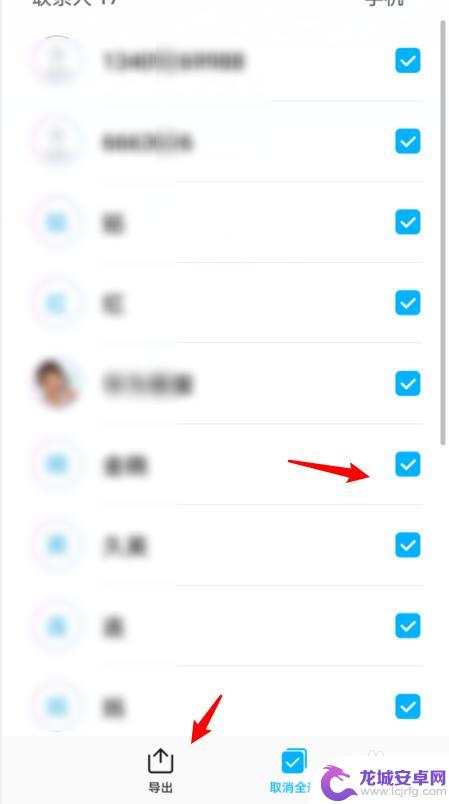
6.将SIM卡安装在iPhone手机上,进入设置,点击通讯录。
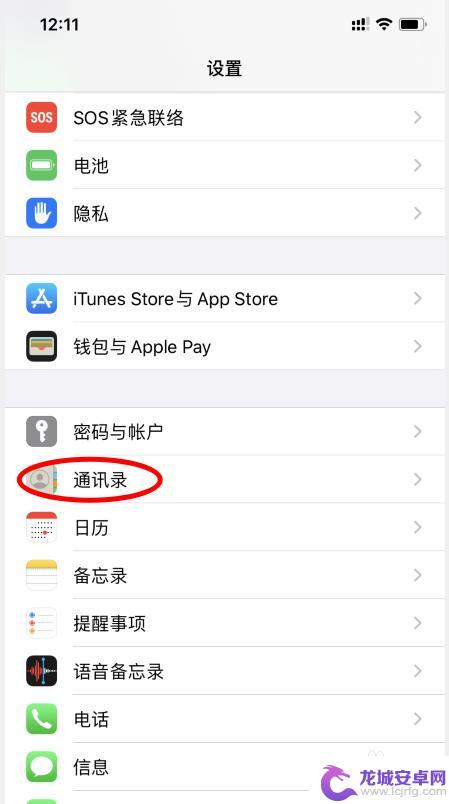
7.点击下方的导入SIM卡通讯录的选项。
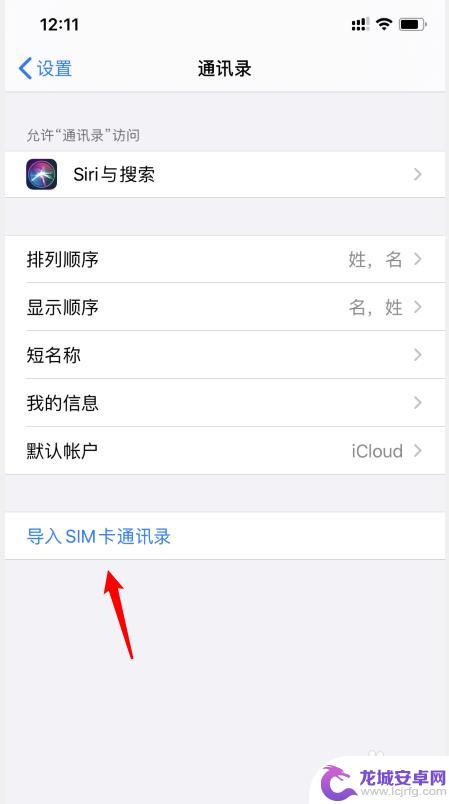
8.之后,选择我的iPhone的选项。即可将华为手机的通讯录导入苹果手机。
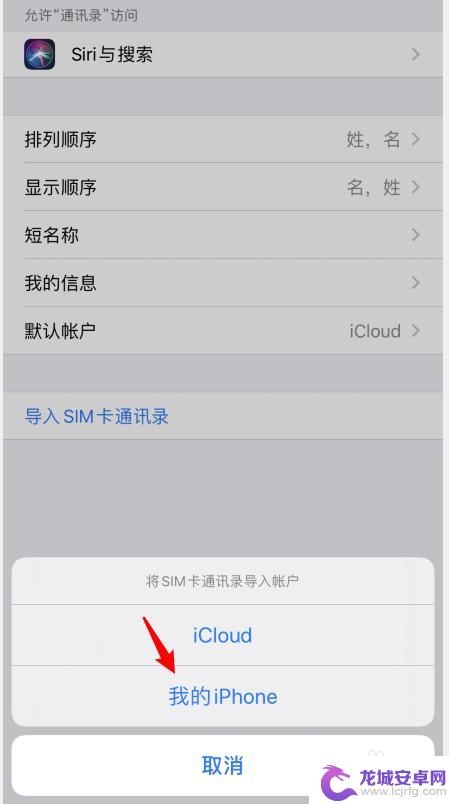
以上就是关于如何将华为手机通讯录转移到苹果手机的全部内容,如果您遇到相同的情况,可以按照本文介绍的方法来解决。












